ENVI4.5中的正射校正说明
ENVI4.5中的正射校正说明
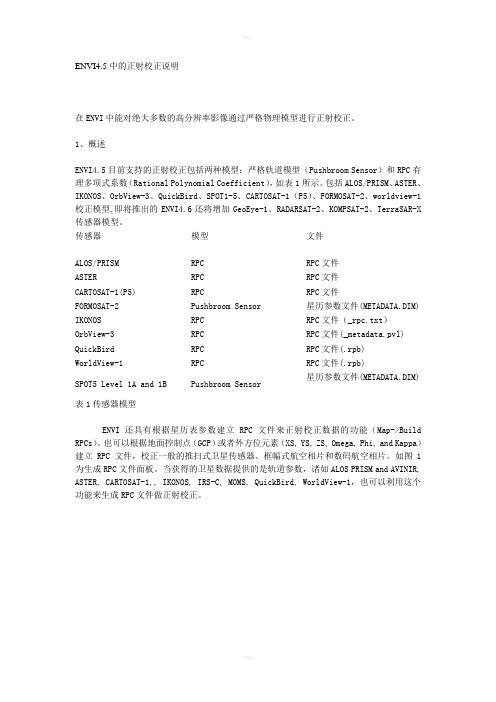
ENVI4.5中的正射校正说明在ENVI中能对绝大多数的高分辨率影像通过严格物理模型进行正射校正。
1、概述ENVI4.5目前支持的正射校正包括两种模型:严格轨道模型(Pushbroom Sensor)和RPC有理多项式系数(Rational Polynomial Coefficient),如表1所示。
包括ALOS/PRISM、ASTER、IKONOS、OrbView-3、QuickBird、SPOT1-5、CARTOSAT-1(P5)、FORMOSAT-2、worldview-1校正模型,即将推出的ENVI4.6还将增加GeoEye-1、RADARSAT-2、KOMPSAT-2、TerraSAR-X 传感器模型。
传感器模型文件ALOS/PRISM RPC RPC文件ASTER RPC RPC文件CARTOSAT-1(P5)RPC RPC文件FORMOSAT-2Pushbroom Sensor星历参数文件(METADATA.DIM) IKONOS RPC RPC文件(_rpc.txt)OrbView-3RPC RPC文件(_metadata.pvl) QuickBird RPC RPC文件(.rpb)WorldView-1RPC RPC文件(.rpb)星历参数文件(METADATA.DIM) SPOT5 Level 1A and 1B Pushbroom Sensor表1传感器模型ENVI还具有根据星历表参数建立RPC文件来正射校正数据的功能(Map->Build RPCs)。
也可以根据地面控制点(GCP)或者外方位元素(XS, YS, ZS, Omega, Phi, and Kappa)建立RPC文件,校正一般的推扫式卫星传感器、框幅式航空相片和数码航空相片。
如图1为生成RPC文件面板。
当获得的卫星数据提供的是轨道参数,诸如ALOS PRISM and AVINIR, ASTER, CARTOSAT-1,, IKONOS, IRS-C, MOMS, QuickBird, WorldView-1,也可以利用这个功能来生成RPC文件做正射校正。
ENVI辐射校正免费分享
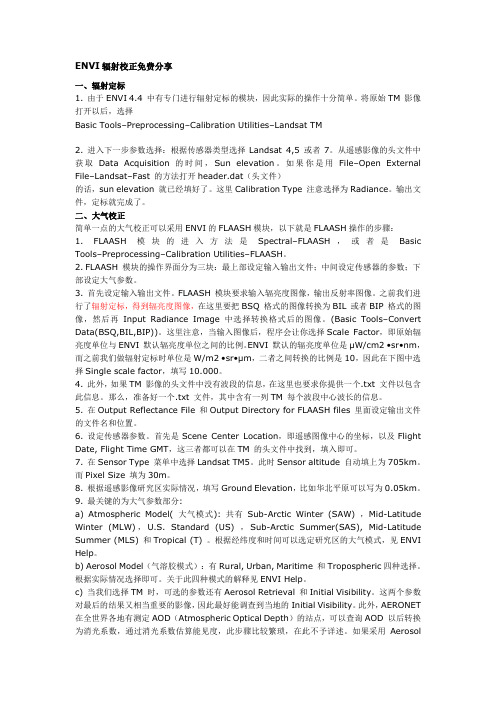
ENVI辐射校正免费分享一、辐射定标1. 由于ENVI 4.4 中有专门进行辐射定标的模块,因此实际的操作十分简单。
将原始TM 影像打开以后,选择Basic Tools–Preprocessing–Calibration Utilities–Landsat TM2. 进入下一步参数选择:根据传感器类型选择Landsat 4,5 或者7。
从遥感影像的头文件中获取Data Acquisition 的时间,Sun elevation。
如果你是用File–Open External File–Landsat–Fast 的方法打开header.dat(头文件)的话,sun elevation 就已经填好了。
这里Calibration Type 注意选择为Radiance。
输出文件,定标就完成了。
二、大气校正简单一点的大气校正可以采用ENVI的FLAASH模块,以下就是FLAASH操作的步骤:1. FLAASH 模块的进入方法是Spectral–FLAASH,或者是Basic Tools–Preprocessing–Calibration Utilities–FLAASH。
2. FLAASH 模块的操作界面分为三块:最上部设定输入输出文件;中间设定传感器的参数;下部设定大气参数。
3. 首先设定输入输出文件。
FLAASH 模块要求输入辐亮度图像,输出反射率图像。
之前我们进行了辐射定标,得到辐亮度图像,在这里要把BSQ 格式的图像转换为BIL 或者BIP 格式的图像,然后再Input Radiance Image 中选择转换格式后的图像。
(Basic Tools–Convert Data(BSQ,BIL,BIP))。
这里注意,当输入图像后,程序会让你选择Scale Factor,即原始辐亮度单位与ENVI 默认辐亮度单位之间的比例。
ENVI 默认的辐亮度单位是μW/cm2 •sr•nm,而之前我们做辐射定标时单位是W/m2 •sr•μm,二者之间转换的比例是10,因此在下图中选择Single scale factor,填写10.000。
ENVI实习直方图匹配,校正,分类
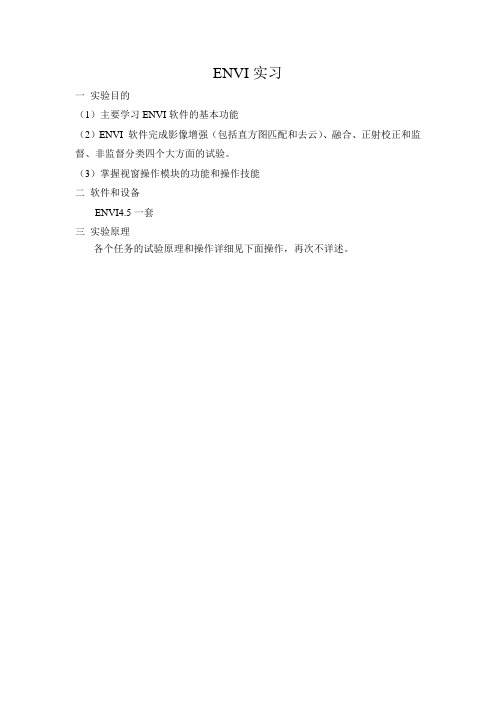
ENVI实习一实验目的(1)主要学习ENVI软件的基本功能(2)ENVI 软件完成影像增强(包括直方图匹配和去云)、融合、正射校正和监督、非监督分类四个大方面的试验。
(3)掌握视窗操作模块的功能和操作技能二软件和设备ENVI4.5一套三实验原理各个任务的试验原理和操作详细见下面操作,再次不详述。
一、图像增强(算法、原理、对比图)1、直方图匹配在ENVI 中使用Histogram Matching 工具可以自动地把一幅实现图像的直方图匹配到另一幅上,从而使两幅图像的亮度分布尽可能地接近。
使用该功能以后,在该功能被启动的窗口内,输入直方图将发生变化,以与所选图像显示窗口的当前输出直方图相匹配。
在灰阶和彩色图像上,都可以使用该功能。
操作步骤:选择Enhance > Histogram Matching,出现Histogram Matching Input parameters 对话框,在Match To中选择想匹配的图像。
在Input Histogram 会有Image、Scroll、Zoom、Band、、ROI来选择如数直方图的来源,下图为输入图像数据及其所用的拉伸(直方图匹配之前):下图为Match To 想匹配的图像及其拉伸:利用直方图匹配后图像2的直方图结果:从结果可以看出,匹配后的图像在亮度上已经明显增强,从偏暗增强为较亮;其直方图与#1中的图像直方图在亮度上分布也很接近。
2、图像去云常规的云处理算法会随云的覆盖类型的不同而不同,对在大范围内存在薄云的影像来说,采用同态滤波法较好。
同态滤波法把频率过滤与灰度变化结合起来,分离云与背景地物,最终从影像中去除云的影响,这种方法由于涉及到滤波器以及截至频率的选择,在滤波的过程中有时会导致一些有用信息的丢失。
对于局部有云的影像来说,一般使用时间平均法,这种算法适用于地物特征随时间变化较小的地区,如荒漠、戈壁等地区;对于植被覆盖茂密的地区,由于植被的长势与时间有密切的关系,不同时相的植被长势在影像中有明显的区别,这种简单的替代算法不再适用。
envi4.5几何校正
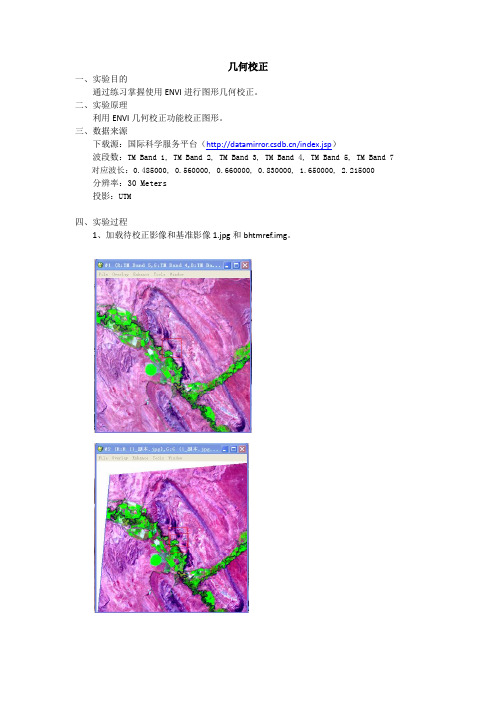
几何校正一、实验目的通过练习掌握使用ENVI进行图形几何校正。
二、实验原理利用ENVI几何校正功能校正图形。
三、数据来源下载源:国际科学服务平台(/index.jsp)波段数:TM Band 1, TM Band 2, TM Band 3, TM Band 4, TM Band 5, TM Band 7 对应波长:0.485000, 0.560000, 0.660000, 0.830000, 1.650000, 2.215000分辨率:30 Meters投影:UTM四、实验过程1、加载待校正影像和基准影像1.jpg和bhtmref.img。
2、执行:Map->Registration->Select GCPs:Image to Image,打开如下窗口:Base Image 下选择基准影像,Warp Image 下选择待校正影像,然后点OK,打开如下窗口:接着再基准影像中选点,在待校正影像中选择对应位置的点,然后点击Add Point按钮,点数加一:重复执行此操作。
当点数达到三个及以上时,点数后的Predict按钮会变可用。
此时,在基准影像中选择一点,点Predict按钮,ENVI会在待校正影像中预测一点,不需手动选择。
还可选中Options 下的Auto Predict,此时,在基准影像中选点,ENVI会自动随时自动选择相应点。
当点数达到五个及以上时,选择Options下的Automatically Generate Tie Points…,打开下窗口,设置基准影像与待校正影像自动选择点。
选择基准影像匹配波段(本实验选择TM Band5),点击OK。
选择待校正影像匹配波段(本实验选择R),点击OK。
设置要选择点数、分区、一个小区域选择点数。
点击OK开始选点。
选择完毕后,可点击Show List,打开如下窗口,查看所选点,删除、调整误差大的点执行Options->Warp File(as Image to Map)打开如下窗口:左侧选择待校正影像,点击OK。
ENVI软件基本操作——辐射校正、辐射定标、大气校正、几何校正

ENVI软件基本操作——辐射校正、辐射定标、⼤⽓校正、⼏何校
正
辐射校正
Radiometric correction ⼀切与辐射相关的误差的校正。
⽬的:消除⼲扰,得到真实反射率的数据。
⼲扰主要有:传感器本⾝、⼤⽓、太阳⾼度⾓、地形等。
包括:辐射定标,⼤⽓纠正,地形对辐射的影响
辐射定标
DN值(Digital Number ):遥感影像像元亮度值,记录地物的灰度值。
⽆单位,是⼀个整数值,值⼤⼩与传感器的辐射分辨率、地物发射率、⼤⽓透过率和散射率等相关。
反映地物的辐射率radiance
地表反射率:地⾯反射辐射量与⼊射辐射量之⽐,表征地⾯对太阳辐射的吸收和反射能⼒。
反射率越⼤,地⾯吸收太阳辐射越少;反射率越⼩,地⾯吸收太阳辐射越多,表⽰:surface albedo
表观反射率:表观反射率就是指⼤⽓层顶的反射率,辐射定标的结果之⼀,⼤⽓层顶表观反射率,简称表观反射率,⼜称视反射率。
英⽂表⽰为:apparent reflectance
辐射定标是⽤户需要计算地物的光谱反射率或光谱辐射亮度时,或者需要对不同时间、不同传感器获取的图像进⾏⽐较时,都必须将图像的亮度灰度值转换为绝对的辐射亮度(⼤⽓外层表⾯反射率),这个过程就是辐射定标。
⽅法:实验室定标、机上/星上定标、场地定标。
不同的传感器,其辐射定标公式不同。
L=gain*DN+Bias
⼤⽓校正
Atmospheric correction 将辐射亮度或者表⾯反射率转换为地表实际反射率
⽬的:消除⼤⽓散射、吸收、反射引起的误差。
分类:统计型和物理型。
正射校正实验报告(envi)
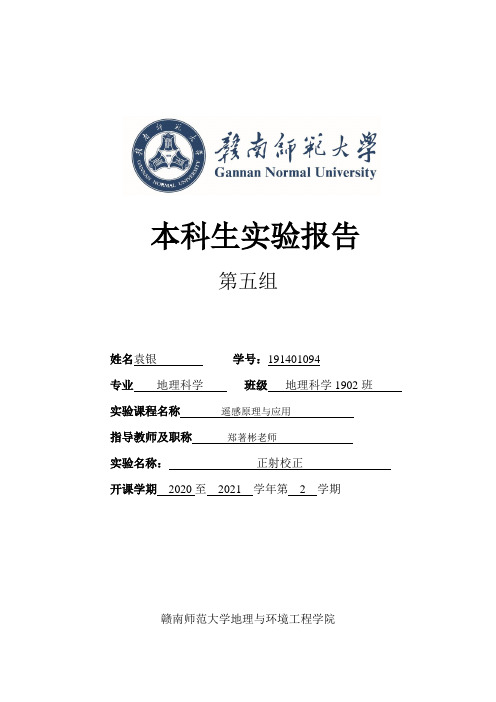
本科生实验报告第五组姓名袁银学号:191401094专业地理科学班级地理科学1902班实验课程名称遥感原理与应用指导教师及职称郑著彬老师实验名称:正射校正开课学期2020至2021 学年第 2 学期赣南师范大学地理与环境工程学院实验名称:正射校正第五组一、实验目的1.学习了ENVI提供的自定义RPC工具(Build RPCs),并利用定义的PRC信息进行正射校正2.学习了ENVI 5.x中的RPC正射校正流程化工具3.ENVI Classic中的正射校正工具二、实验准备数据传感器:SPOT4 全色波段 Quickbird 多光谱数据空间分辨率:10m 2.5m内容:自定义RPC文件完成正射校正正射校正工具使用ENVI的Build RPCs工具自定义RPC文件;使用正射校正流程化工具完成正射校正。
ENVI 5.1中的RPC正射校正流程化工具ENVI Classic中的正射校正工具三、实验步骤(一)图像正射校正(1)ENVI 5.x 正射校正:○1 打开数据:启动ENVI→ENVI 中选择菜单【File】→【Open As】→ 【Optical Sensors】→【DigitalGlobe】→【QuickBird】,在弹出的对话框中选择【C:\Users\银\Documents\大二,2\遥感\实验三—5&6\05.图像正射校正\数据\QuickBird\005606990010_01_P008_MUL】路径下的文件,点击【打开】;如图1,2和3.图 1图 2图 32 点击菜单【File】→打开【Data Manager】,可以看到ENVI 自动识别QB 数据的RPC 信息,或如下图4所示打开;图 4○3 在【Toolbox】中,打开【Geometric Correction】→【Orthorectification】→【RPCOrthorectification Workflow】;在弹出的【File Selection】对话框中,Input File 选择输入文件,DEM File 选择“DEM”数据,如下图5,6,7所示,点击【Next】进入下一步;切换到 Export 选项卡,设置输出文件路径,点击【Finish】即可:如图8所示。
ENVI实习直方图匹配,校正,分类
ENVI实习一实验目的(1)主要学习ENVI软件的基本功能(2)ENVI 软件完成影像增强(包括直方图匹配和去云)、融合、正射校正和监督、非监督分类四个大方面的试验。
(3)掌握视窗操作模块的功能和操作技能二软件和设备ENVI4.5一套三实验原理各个任务的试验原理和操作详细见下面操作,再次不详述。
一、图像增强(算法、原理、对比图)1、直方图匹配在ENVI 中使用Histogram Matching 工具可以自动地把一幅实现图像的直方图匹配到另一幅上,从而使两幅图像的亮度分布尽可能地接近。
使用该功能以后,在该功能被启动的窗口内,输入直方图将发生变化,以与所选图像显示窗口的当前输出直方图相匹配。
在灰阶和彩色图像上,都可以使用该功能。
操作步骤:选择Enhance > Histogram Matching,出现Histogram Matching Input parameters 对话框,在Match To中选择想匹配的图像。
在Input Histogram 会有Image、Scroll、Zoom、Band、、ROI来选择如数直方图的来源,下图为输入图像数据及其所用的拉伸(直方图匹配之前):下图为Match To 想匹配的图像及其拉伸:利用直方图匹配后图像2的直方图结果:从结果可以看出,匹配后的图像在亮度上已经明显增强,从偏暗增强为较亮;其直方图与#1中的图像直方图在亮度上分布也很接近。
2、图像去云常规的云处理算法会随云的覆盖类型的不同而不同,对在大范围内存在薄云的影像来说,采用同态滤波法较好。
同态滤波法把频率过滤与灰度变化结合起来,分离云与背景地物,最终从影像中去除云的影响,这种方法由于涉及到滤波器以及截至频率的选择,在滤波的过程中有时会导致一些有用信息的丢失。
对于局部有云的影像来说,一般使用时间平均法,这种算法适用于地物特征随时间变化较小的地区,如荒漠、戈壁等地区;对于植被覆盖茂密的地区,由于植被的长势与时间有密切的关系,不同时相的植被长势在影像中有明显的区别,这种简单的替代算法不再适用。
ENVI基本操作
2、ENVI遥感图像处理基础
2、ENVI影像处理基础——数据显示
• 三视窗显示
- 当你打开一个图像文件时,会在一个ENVI的三视窗图像显示中,其 中包括主图像窗口,缩放窗口和滚动窗口(应用于大的图像),交 互性强的操作在这个窗口中完成。
• 波段列表
- 每次打开的文件都显示在Available Bands List中,列表中可以完 成当前在ENVI中打开的或存储在内存中的文件的信息,还可以进行 包括:打开新文件、关闭文件、将内存数据项保存到磁盘,以及编 辑ENVI头文件等操作。
主要内容
• 1、ENVI简介 • 2、ENVI图像处理基础
1、ENVI简介
1、ENVI简介—— Exelis VIS公司
• 1975年,美国科罗拉多州立大学负责NASA 的火星计划中的影像处理
• 1977年 ,成立Research Systems, Inc.(RSI)公司
• 1994年,用IDL开发ENVI
语言 • 适合于大型商业开发 • 能够非常方便的为ENVI添加新功能和算法
被誉为NASA最近40年的 “里程碑技术”
IDL——从数据中获取您所需的信息
Data -> Information
读取工具 多线程运算 二/三维绘图与图形 图像与信号处理 线性代数与微积分方程 分析、预测与插值算法
地图工具 开发和编程工具 集成开发环境 用户界面工具
1、ENVI简介——可利用资源
• 技术支持邮箱:ENVI-IDL@ • 技术支持热线:400-819-2881-7 • ENVI/IDL技术殿堂:/enviidl • ENVI/IDL论坛社区:/esri • ENVI/IDL视频:/ENVIIDL中国 • ENVI/IDL微博:/enviidl • ENVI/IDL美国官方网站:
ENVI4.5几何校正图文并茂超详细步骤
我所用的是同一块区域的一幅sport影像(具有地图信息)和一幅tm影像(清晰度比较高)Tm影像即是被校正的影像,下一步点击主菜单Map—Registtation—Slect GCPs:Image to Image即影像对影像来校正,在Base Image里选择基准影像即有地图信息的,在Warp Image里选择要校正的影像,点OK,下一步选点,选择第一个校正点:然后点击Add Point,第一个点就加上去了,下一步选第二个点:选择点不应在一个小区域里,应尽量分开然后再点Add Point加上了第二个点,下一步找第三个点然后点Add Point加上第三个点,这是预测功能就可以用了,这时点Option—Auto Predict用基准图像来预测待校正图像,预测的第四个点如图:,错了几个像素,然后在待校正图像的Zoom窗口来调节,调节后如图:,然后点击Add Point来加第四个点,类似方法再来加第五个点然后点Option—Automatically Generate TiePoint出来,一般选择靠后的波段,单击OK出现,其中Number of Tie Point指的是要找的点数,Search Window Size值越大精度越高,Minimum Correlation值越大越精确,本次设置如下:,然后点OK,这是总共找出来的点,点Option—Older Points by Error来按照像素误差从大到小来排序,排序结果如图:,这是误差最大的那个点,删除掉,将误差比较大的删除直到RMS Error值比较下为止,现在是1.370446,可以了。
下一步选择Warp File (as Image to Map),出现选择要校正的影像(tm影像)后点OK,出现,参数设置如上(tm分辨率是30m的),然后点OK,校正后的图像如下:。
26.ENVI 航空像片正射投影校正
(1)航空像片正射投影校正航空像片正射投影校正引进了照相的几何原理、视角和地形学,用单张照片的切割对变形进行纠正。
正射投影校正由三步完成。
第一步用照相模型、基准标记和图像结点构建内定向。
第二步用地面控制点、地图坐标和高程构建外定向,用于将图像和地球表面联结到一起。
最后一步将内、外定向和一个DEM文件结合起来进行正射投影校正。
•构建内定向使用Build Air photo Interior Orientation选项可以构建内定向,从而在照相模型与航空像片之间建立了联系。
该工具在航空像片、照相基准标记(至少3个)与照相焦距之间使用了结点。
航空像片必须显示在图像窗口,用于选择基准标记位置。
确立内部方位:显示航空像片图像。
选择Map > Orthorectification > Build Air Photo Interior Orientation。
如果有多幅图像显示,选择包含航空像片的显示窗口编号。
将出现Ortho: Build Interior Orientation对话框。
通过把缩放窗口的中心位置(其上方的十字准线)放置在所需点之上,选择一个基准标记位置。
在“Fiducial X”和“Fiducial Y”文本框中,输入基准位置(用成像单位:毫米)(这些信息由照相报告中得来)。
点击“Add Point”,将位置添加到结点列表中。
图10-7:Ortho: Build Interior Orientation对话框接点将显示在Ortho: Interior Orientation GCP List窗口中。
要显示Ortho: Interior Orientation GCP List窗口,在Ortho: Build Interior Orientation对话框中,点击“Show List”。
GCP列表中列出了结点,并显示结点的选取顺序号、基准位置、像元位置和误差。
相对于每个点的总RMS误差显示在“RMS Error”文本框中。
- 1、下载文档前请自行甄别文档内容的完整性,平台不提供额外的编辑、内容补充、找答案等附加服务。
- 2、"仅部分预览"的文档,不可在线预览部分如存在完整性等问题,可反馈申请退款(可完整预览的文档不适用该条件!)。
- 3、如文档侵犯您的权益,请联系客服反馈,我们会尽快为您处理(人工客服工作时间:9:00-18:30)。
ENVI4.5中的正射校正说明
在ENVI中能对绝大多数的高分辨率影像通过严格物理模型进行正射校正。
1、概述
ENVI4.5目前支持的正射校正包括两种模型:严格轨道模型(Pushbroom Sensor)和RPC有理多项式系数(Rational Polynomial Coefficient),如表1所示。
包括ALOS/PRISM、ASTER、IKONOS、OrbView-3、QuickBird、SPOT1-5、CARTOSAT-1(P5)、FORMOSAT-2、worldview-1校正模型,即将推出的ENVI4.6还将增加GeoEye-1、RADARSAT-2、KOMPSAT-2、TerraSAR-X传感器模型。
表1传感器模型
ENVI还具有根据星历表参数建立RPC文件来正射校正数据的功能(Map->Build RPCs)。
也可以根据地面控制点(GCP)或者外方位元素(XS, YS, ZS, Omega, Phi, and Kappa)建立RPC文件,校正一般的推扫式卫星传感器、框幅式航空相片和数码航空相片。
如图1为生成RPC文件面板。
当获得的卫星数据提供的是轨道参数,诸如ALOS PRISM and AVINIR, ASTER, CARTOSAT-1,, IKONOS, IRS-C, MOMS, QuickBird, WorldView-1,也可以利用这个功能来生成RPC文件做正射校正。
图1生成RPC文件面板
2、正射校正简单操作说明
第一步、打开显示数据
在主界面中,选择File-> Open External File,选择对应的传感器类型和文件格式。
这里需要注意,当对SPOT5数据做正射校正时,数据格式要选择DIMAP 格式。
QuickBird和WorldView-1数据很多时候提供的是Tile形式的数据,这个时候可以选择Mosiic Tiled QuickBird Product。
如果需要从影像或者矢量数据中选择控制点,还需要一并将参考数据源打开。
图2 打开数据文件
第二步、选择传感器校正模型
在主菜单中,选择Map-> Orthorectification,选择对应的传感器模型。
这里有两种正射校正方式供选择,一是只利用数据自带星历参数而无地面控制点方式,二是利用地面控制点增加校正精度的方式。
如果选择第一种方式,直接可以跳到第四步。
如果选择第二种方式,在选择完正射校正的数据文件之后,进入第三步。
图3 选择校正模型
第三步、选择控制点
ENVI提供选择控制点的方式很灵活,有三种方式供选择,默认的为键盘输入参考点,如图4所示。
这种方式是在有基础测绘控制点或者野外实地测量条件
下采用。
图4 键盘输入地面控制点
第二种方式是从影像上或者控制点,即在覆盖同一地区的标准影像上选择同名点。
在选择3个点以上时,ENVI提供了预测点功能和自动寻找同名点的功能。
如图5所示,利用自动寻找同名点的功能效率高,点的分布也很均匀。
图5参考影像上选择控制点
第三种方法是从矢量数据中获得控制点,如图6所示。
图6矢量数据上获取控制点
由于有了RPC或者严格的轨道模型,
第四步、输出结果
在Ground Control Points Selection工具面板中,选择Options->Orthorectify File
输出校正结果。
在输入结果的参数设置面板中,需要选择采样方法,DEM数据,投影参数,像元大小,输出文件。
其中在DEM一栏中,有一个参数Geoid offset需要说明一下,DEM的高程值是绝对高程(地面点到大地水准面的距离),用于正射校正
的RPC高程是位势高度geopotential height),这种高度之间相差不大,填写这个参数可以提高一定的正射校正精度。
这个参数可以通过
/cgi-bin/GEOID_STUFF/geoid99_prompt1.prl计算查询。
下载 (52.55 KB)
2008-12-24 11:29
图7 输出正射校正结果参数设置面板
3、总结
从以上说明可以看出ENVI的正射校正功能具有操作简单、灵活和支持的传感器多等特点。
在校正精度方面,由于使用是严格轨道模型和RPC参数,从校正算法上和理论上讲,精度是很高的。
但是,影响校正精度的因素很多,比如控制点(GPCs)的精度,控制点分布情况以及DEM的精度。
要想给精度一个定量的评价,是比较困难的。
